Когато изоставате в онлайн игра, не губите поради липса на умения - губите от нещо извън вашия контрол и това е изключително разочароващ. Всички сме били там поне веднъж, независимо дали поради нестабилна интернет връзка или проблеми с нашия компютър. Днес ще разгледаме безбройните фактори, които могат да причинят това изоставане, и какво можете да направите с тях.
Продукти, използвани в това ръководство
- Презаредете вашата мрежова мрежа: Eero Pro ($ 199 на Amazon)
- Създадено за игри: Netgear Nighthawk X10 ($ 350 на Amazon)
- Разширете мрежата си навсякъде: Eero Mesh Wifi 3-Pack ($ 249 в Amazon)
Как да намалим изоставането в игрите на вашия компютър
Стъпки за отстраняване на неизправности
- Разбиране на онлайн изоставането
- Помислете за външни фактори
- Проверете вашата мрежа
- Активирайте QoS или SQM
- Препоръчани продукти
Разбиране на онлайн изоставането
 Източник: Jaroslav Nymburský / Pexels
Източник: Jaroslav Nymburský / Pexels
От закъснение е малко неясно, ще работим върху по-конкретна дефиниция, преди да се потопим в нашите инструкции. За нашите цели ще се занимаваме изключително със забавяне на мрежата. Докато софтуер и хардуер
мога, в някои случаи причиняват подобни проблеми с производителността, това е тема, която е най-добре обсъдена другаде.Що се отнася до изоставането, производителността на мрежата има три основни компонента.
- Латентност, известен още като пинг, е мярка за закъснението между входа от единия край и получаването на този вход от другия. При ниска латентност прозорецът между входа и изхода е почти неразличим и интерфейсът на играта реагира безпроблемно на вашите кликвания и натискания на клавиши.
- Стабилност е мярка за това как цялостно и последователно една мрежа може да предава данни. Мрежите с ниска стабилност имат висока изгубен пакет, което означава, че вашата мрежа предава и получава непълна информация. Това може да се прояви като пропуснати входове или по-висок пинг, тъй като загубените пакети трябва да бъдат изпратени отново.
- Честотна лента е мярка за това колко данни може да предаде мрежата във всеки един момент. Най-общо казано, колкото по-висока е вашата честотна лента, толкова по-добре. Множество фактори могат да повлияят на честотната лента, като вашия интернет план, други приложения и процеси във вашата мрежа и дори вашия рутер / модем. Ниската честотна лента може да причини както висока латентност, така и голяма загуба на пакети.
За да сведете до минимум загубата както на пинг, така и на пакети, от съществено значение е да използвате рутер с Качество на услугата (QoS) технология, като например Eero Pro. QoS активно управлява устройствата, свързани към мрежа, като ги приоритизира, за да се увери, че всяко от тях има необходимата честотна лента. В случая на eero той използва нещо, наречено Интелигентно управление на опашки (SQM), който балансира честотната лента и латентността на всички устройства, вместо да го предоставя само на няколко избрани.
Ще ви преведем как да активирате това по-късно. Няма да елиминира всеки проблем с вашата връзка. Това обаче ще ви помогне да се справите с една от най-често срещаните причини.
Помислете за външни фактори
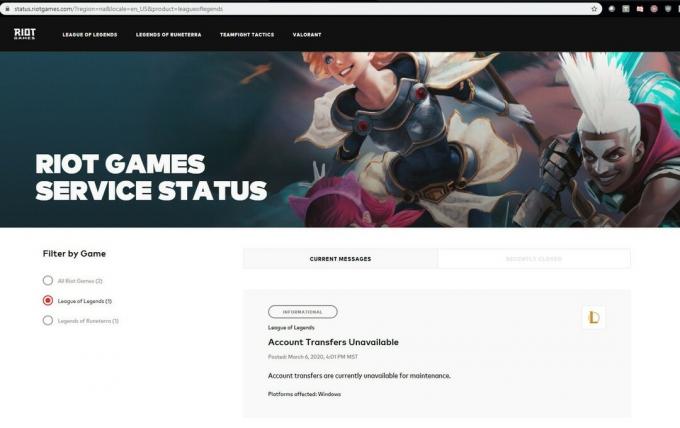 Източник: Riot Games
Източник: Riot Games
Ако изоставате, проблемът не винаги е от ваша страна.
Първо отидете на уебсайта на разработчика и вижте дали те са направили скорошни съобщения за проблеми с връзката. Някои разработчици също имат общностни форуми, където хората обсъждат своите игри и социални емисии, където публикуват актуализации на услуги и поддръжка. Може да помислите и за проверка на Reddit, тъй като повечето игри, особено по-популярните, имат специални подредакти.
Ако проблемът не е в разработчика, има вероятност да има проблем и с вашия доставчик на интернет услуги. Отидете на уебсайта им и вижте дали има съобщения за планирана поддръжка или прекъсвания в обслужването. В противен случай се свържете с тях, тъй като може да се наложи да изпратите техник за по-нататъшно отстраняване на неизправности.
Проверете вашата мрежа
Лошата мрежова връзка е най-очевидният (и най-често срещаният) източник на изоставане, нокауза не винаги е очевидно. Проблемите с мрежата могат да произтичат от множество източници, включително лош мрежов хардуер, ниска честотна лента или остарял фърмуер на рутера. Първото нещо, което ще искате да направите, е да се уверите, че в мрежата ви не се изпълняват приложения с висока честотна лента, като торенти или стрийминг услуги.
Може да помислите и за тестване на скоростта на вашата мрежа, за да проверите дали е подходяща за игри.
-
Отидете до speedtest.net за да прегледате скорост и пинг.
 Източник: Android Central
Източник: Android Central - Кликнете върху Отивам. Това ще тества скоростта на изтегляне на мрежата, скоростта на качване и ping.
- В идеалния случай искате вашето пинг да бъде под 59ms и a скорост на сваляне между 15 и 25 мегабита в секунда. Скорост на качване трябва да бъде около 3 мегабита в секунда.
Ако вашият компютър в момента работи в безжична мрежа, може да помислите да го включите в Ethernet порта на вашия рутер или модем. Това обикновено се намира на гърба на устройството. Wi-Fi технологията е изминала дълъг път през последните години, но като цяло Ethernet все още осигурява по-голяма скорост и стабилност.
И накрая, можете да опитате да рестартирате мрежата си. Изключете рутера и другите мрежови възли, изчакайте 30 секунди и ги включете отново. Ако това не успее, проверете дали има актуализации на фърмуера за вашия хардуер. Това може да стане или чрез придружаващо приложение, или чрез разглеждане на уебсайта на производителя.
 Източник: Hayato Huseman / Android Central
Източник: Hayato Huseman / Android Central
Активирайте QoS или SQM
Повечето съвременни рутери имат функция, известна като Качество на услугата (QoS), който управлява мрежови данни и честотна лента за подобряване на стабилността. Ако обаче използвате устройство Eero, имате достъп до нещо по-добро, известно като Интелигентно управление на опашката. Докато традиционните QoS може да се прилага само за ограничен набор от устройства, SQM споделя еднакво честотна лента в мрежата ви.
За да разбера как да активирам QoS на рутери, различни от eero, се обърнете към вашия продуктова документация. За да активирате SQM във вашата Eero мрежа, първо ще искате да се уверите, че Eero не е в мостов режим, тъй като ви пречи да получите достъп до няколко от разширените функции на устройството. Първо извадете стария си рутер и свържете Eero директно към вашия модем.
След това ще искате да направите следното.
- Отвори Приложение Eero.
- Натисни Настройки.
- Ако сте на Android, Натисни Мрежови настройки, тогава Разширени настройки. Ако сте на iOS, Натисни Разширено.
- Натисни DHCP и NAT.
- Задайте го на Автоматично, след което натиснете Запазете.
След като извадите Eero от режим на мост, следващата ще искате да проверите Eero Labs раздел на приложението ви. Първо ще искате да сте сигурни, че имате Eero от второ поколениеи използвате последна версия на приложението. Имайте предвид, че ако имате бърза интернет връзка (600 Mbps или повече), активиране SQM в някои случаи може да намали производителността на определени устройства.
- Отвори Приложение Eero.
- Отвори си Настройки меню.
- Натисни Мрежови настройки, тогава Eero Labs ако сте на Android, или Настройки -> Разширено -> Eero Labs ако сте на iOS.
- Натисни Интелигентно управление на опашката.
Нашите препоръчани продукти и инструменти
Закъснението е едно от най-разочароващите неща, които ще изпитате, играейки онлайн игри. Но това не е непреодолима пречка. При условие, че можете да стесните конкретна причина; можете да го премахнете и да се върнете към игрите.
Междувременно, ако сте на пазара за мощен игрален рутер и парите не са истински обект за вас, Netgear Nighthawk X10 ще бъде вашето решение. Той е изключително мощен, с покритие до 2500 квадратни метра и безжични скорости до 4600 Mbps. Също така е оборудван с шест 1 Gigabit Ethernet порта и работи с Amazon Alexa.
Въпреки това Nighthawk не е единствената ви възможност. Ако имате умен дом с тон свързани устройства, вместо това може да помислите за инсталиране на мрежова мрежа. По този начин можете лесно да конфигурирате допълнителен свързан хардуер, като същевременно рационализирате свързаността в целия си дом. За това Eero Pro е отличен избор, въпреки че стандартният рутер Eero също е опция, ако имате бюджет.
И двете се предлагат с разширени функции като SQM за да се гарантира, че всички устройства във вашата мрежа имат необходимата честотна лента и двете включват достъп до Eero Secure абонаментна услуга, която ви осигурява допълнителна защита и контрол във вашата мрежа.
